グループポリシーを使ってIDriveをユーザーに割り当てることができ、ドメイン上のどこにいても必要なソフトウェアを使用することができる。つまり、Microsoft Active Directory Group Policyを使用して、Windows Serverから複数のコンピュータにIDriveアプリケーションをリモートインストールすることができる。数百台のコンピュータを扱う場合、これは必要不可欠である。
リモート・インストールの前提条件
- リモートコンピュータへのソフトウェア展開用のIDrive MSIインストーラパッケージまたは最小GUI付きIDrive MSI (Thin Client)アプリケーション。
- すべてのドメインユーザーからアクセス可能な共有フォルダ
- アクティブ・ディレクトリ環境
注:インストールを成功させるには、Microsoft .NET Frameworkバージョン4.0以上がコンピュータにインストールされている必要があります。
アクティブ・ディレクトリ環境でグループ・ポリシー・オブジェクト(GPO)を作成する、
- スタートメニュー] > [管理ツール] > [グループポリシー管理]をクリックします。
- コンソールツリーで、グループポリシーを作成する必要がある「フォレスト」をクリックして展開する。
- ドメイン」をダブルクリックし、「グループポリシーオブジェクト」に移動する。
- グループポリシーオブジェクト」を右クリックし、メニューから「新規作成」を選択します。
- グループの新しいGPO名を入力し、「OK」をクリックする。
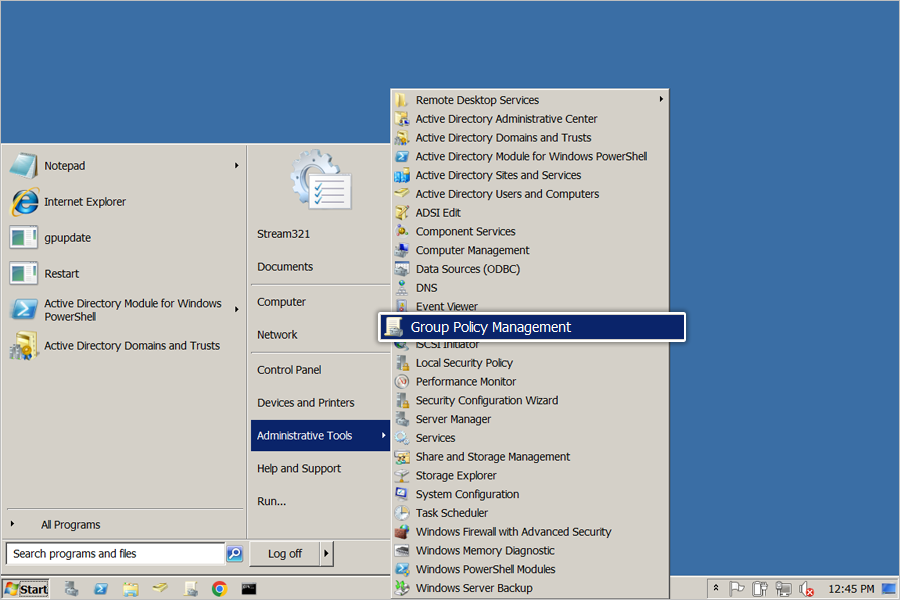
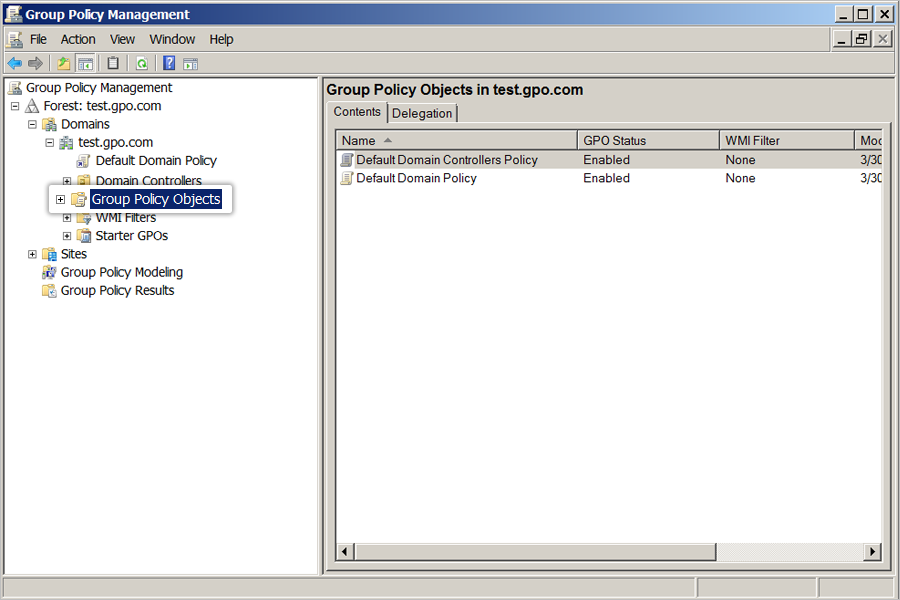
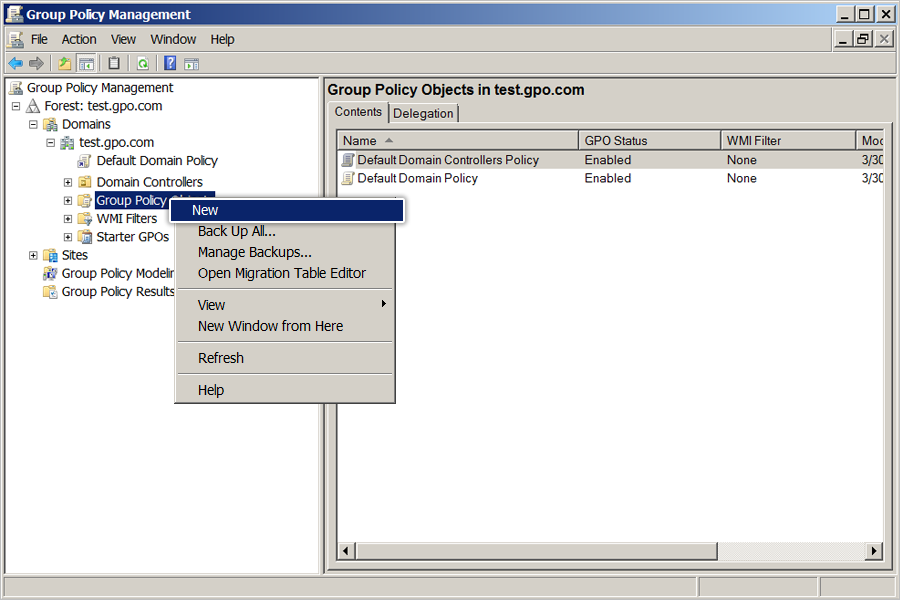
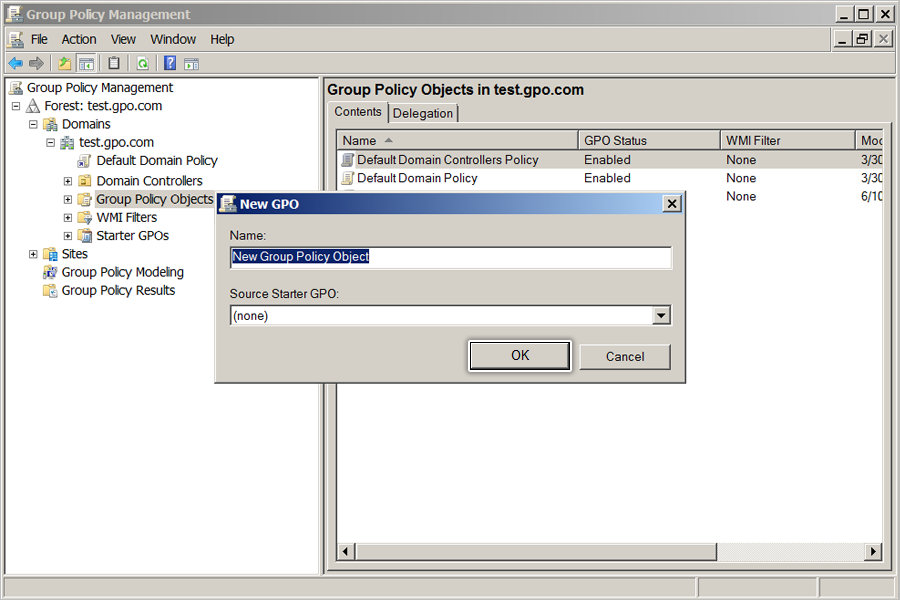
IDriveクライアントの割り当て
MSIパッケージをドメインコンピュータに割り当てる、- 作成された新しいグループ・ポリシーを右クリックし、メニューから「編集」を選択します。グループポリシー管理エディターウィンドウが開きます。
- コンピュータの設定」→「ポリシー」→「ソフトウェアの設定」→「ソフトウェアのインストール」をクリックします。
- ソフトウェアのインストール」→「新規作成」→「パッケージ」を右クリックします。
- IDrive MSIインストーラパッケージがネットワーク上で共有されている共有フォルダを探します。
- パッケージを選択し、「開く」をクリックしてソフトウェアインストールコンテナに追加します。
- Assigned」を選択し、「OK」をクリックします。ソフトウェアのサイズによっては、この処理に時間がかかる場合があります。
- MSIパッケージを右クリックし、「Properties」を選択します。IDrive Properties」ウィンドウが表示されます。
- Deployment' タブを選択し、以下のように変更する:
- 配置タイプ:割り当て済み」を選択
- 展開オプション:サインイン時に「このアプリケーションをインストール」を選択
- OKをクリックする。
- ドメインを右クリックし、'Link an Existing GPO'を選択する。Select GPO'画面が表示される。
- 新しく作成したグループ・ポリシーを選択し、「OK」をクリックする。
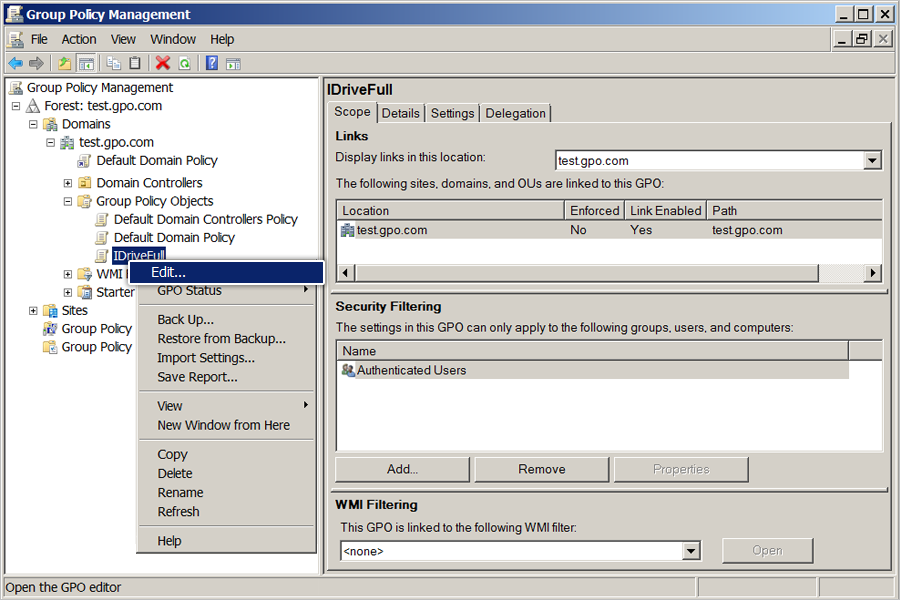
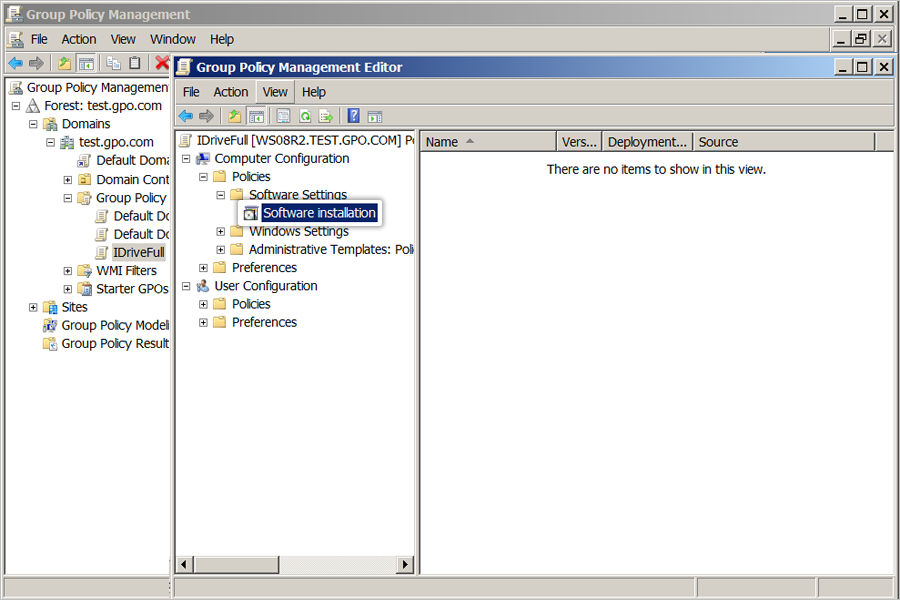
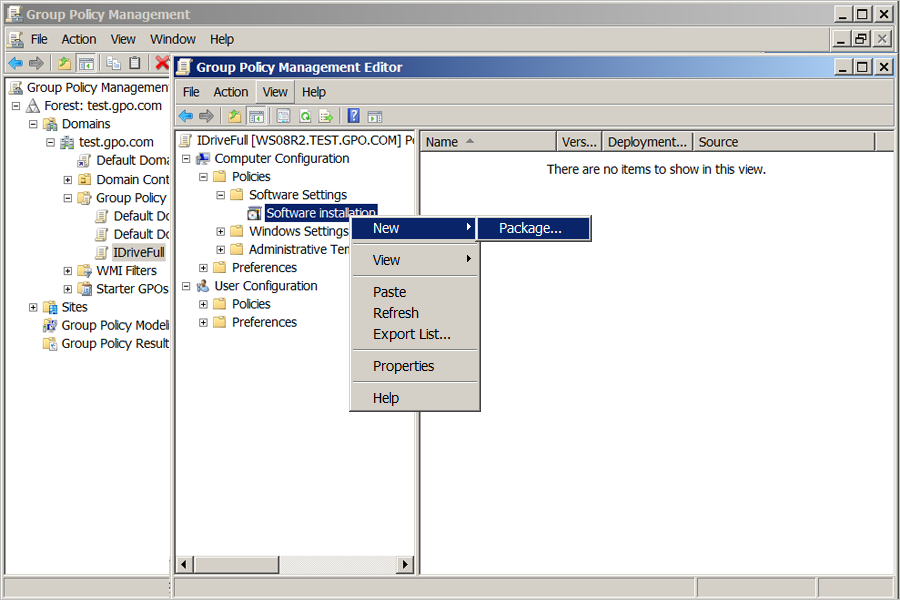
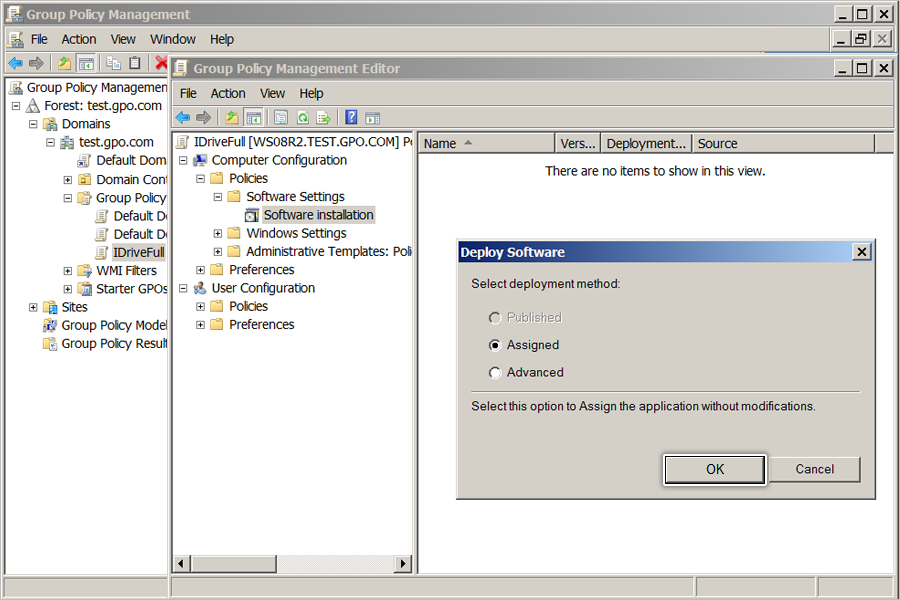
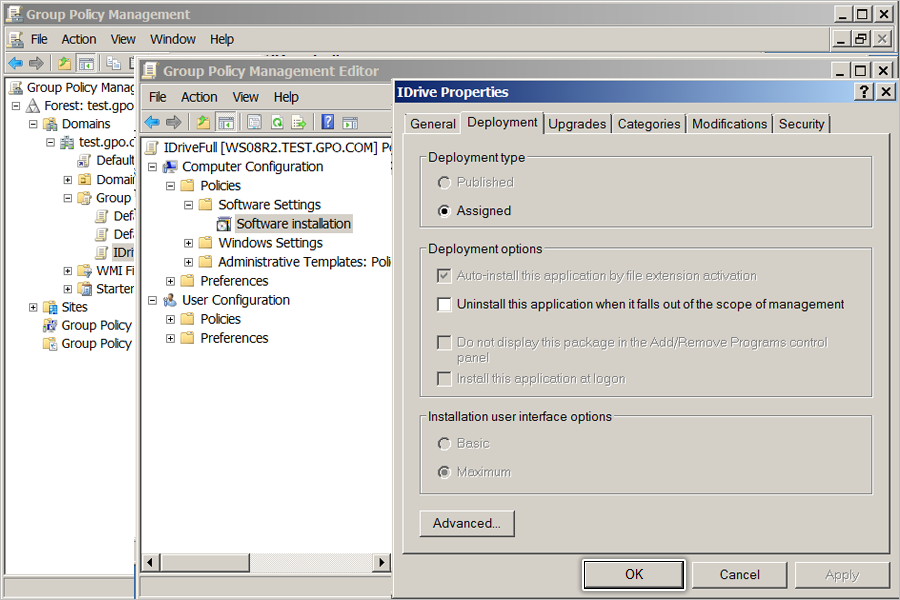
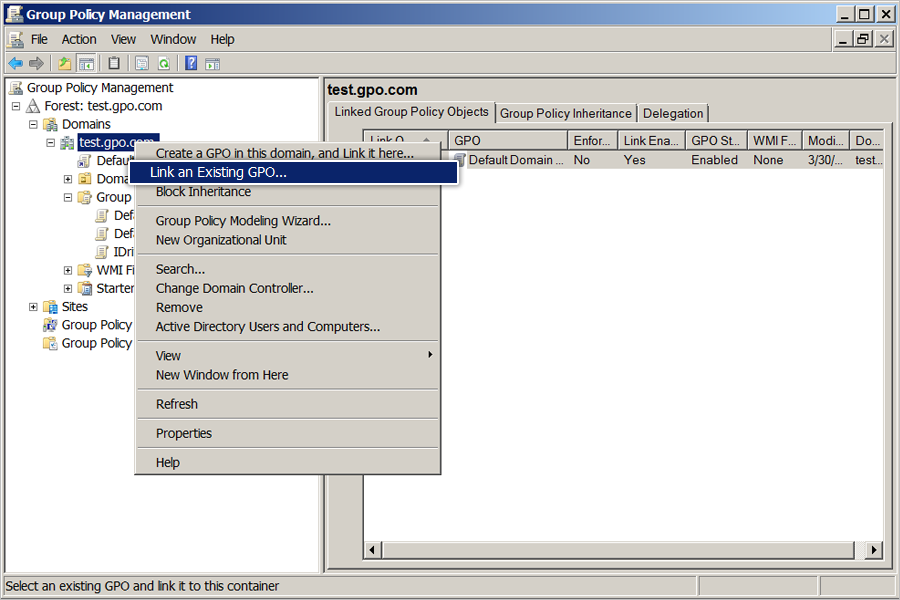
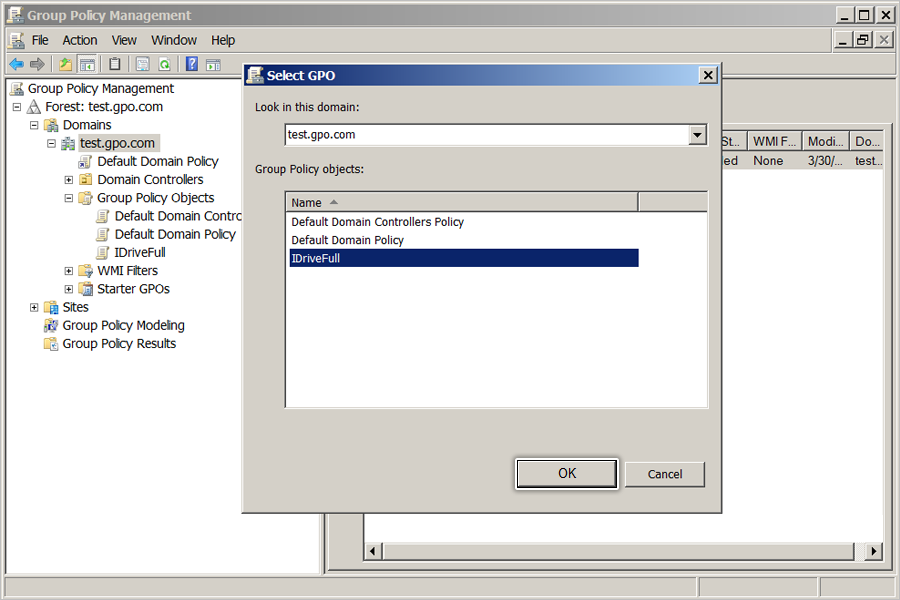
サーバー上のユーザーに割り当てられたIDriveアプリケーションは、次回のサインイン時に表示されます。また、サーバーコンピュータに割り当てられたアプリケーションは次回再起動時にインストールされます。